设置无线路由器的时候,一般需要登录192.168.1.1这个管理网页,但是有用户反映,在重装系统之后,就再也无法登录该页面了,这是怎么回事?重装系统后不能登录路由器管理界面怎么办?请看下文具体介绍。
解决办法:
1、首先可以直接打开浏览器,并点击设置图标,选择internet选项。
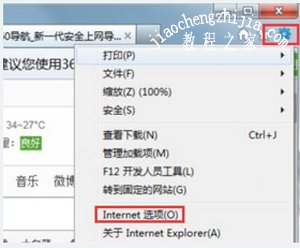
2、然后可以页面中,直接选择连接,点击“局域网”设置选项。
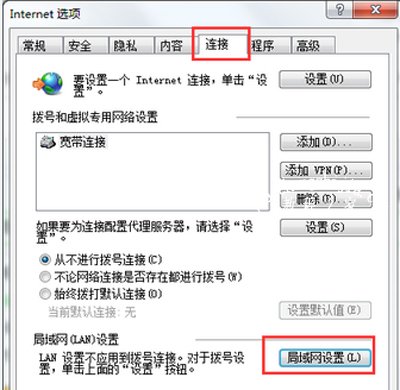
3、接着可以在窗口中,直接取消勾选为LAN使用代理服务器,点击确定。
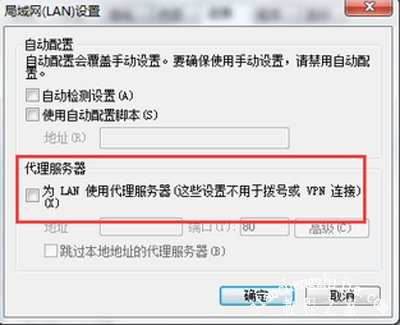
其他路由器常见问题:
WinXP系统连不上路由器的解决办法
WinXP系统电脑使用TP-Link无线路由器总是断网怎么办
电脑连接WiFi不能正常上网提示路由器或访问点有问题怎么办